안녕하세요. 워크앳로터스입니다.
전체 화면 실행했을 때 한쪽만 나오는거 빼고는 꽤 활용성이 높은 기능입니다. 화면 사이즈를 키워서 2개의 모니터에 걸쳐서 볼 수 있다는 사실만으로 울트라 와이드 모니터 비슷하게 경험할 수 있거든요.
예전에 이 기능을 찾아서 사용해 본 적이 있었는데... 뭐냐면... 지금 아래 사진에서 모니터가 2대 있습니다. 맥 미니에 듀얼 모니터로 연결을 해서 개별 화면으로 사용하고 있어요. 그리고 웹 브라우저로 유튜브 영상을 보는데, 각 모니터에 반 정도씩 걸쳐서 두 대의 모니터가 하나인 거처럼 보는 모습입니다.

이후로 까맣게 잊고 있다가... 최근에 제가 자주 들러는 맥 관련 카페 게시글에서 이 질문 글을 보게 되었습니다. 표현은 조금 다르지만, Windows OS에서는 사용하는 방법이 있었는데 macOS에서도 위에서 말씀드린 방식으로 사용하는 방법이 있냐는 질문 내용입니다.

2개 모니터를 1개의 resolution으로 사용하려고 합니다. 도움 부탁드립니다. [출처 : 맥 쓰는 사람들 카페 게시글]
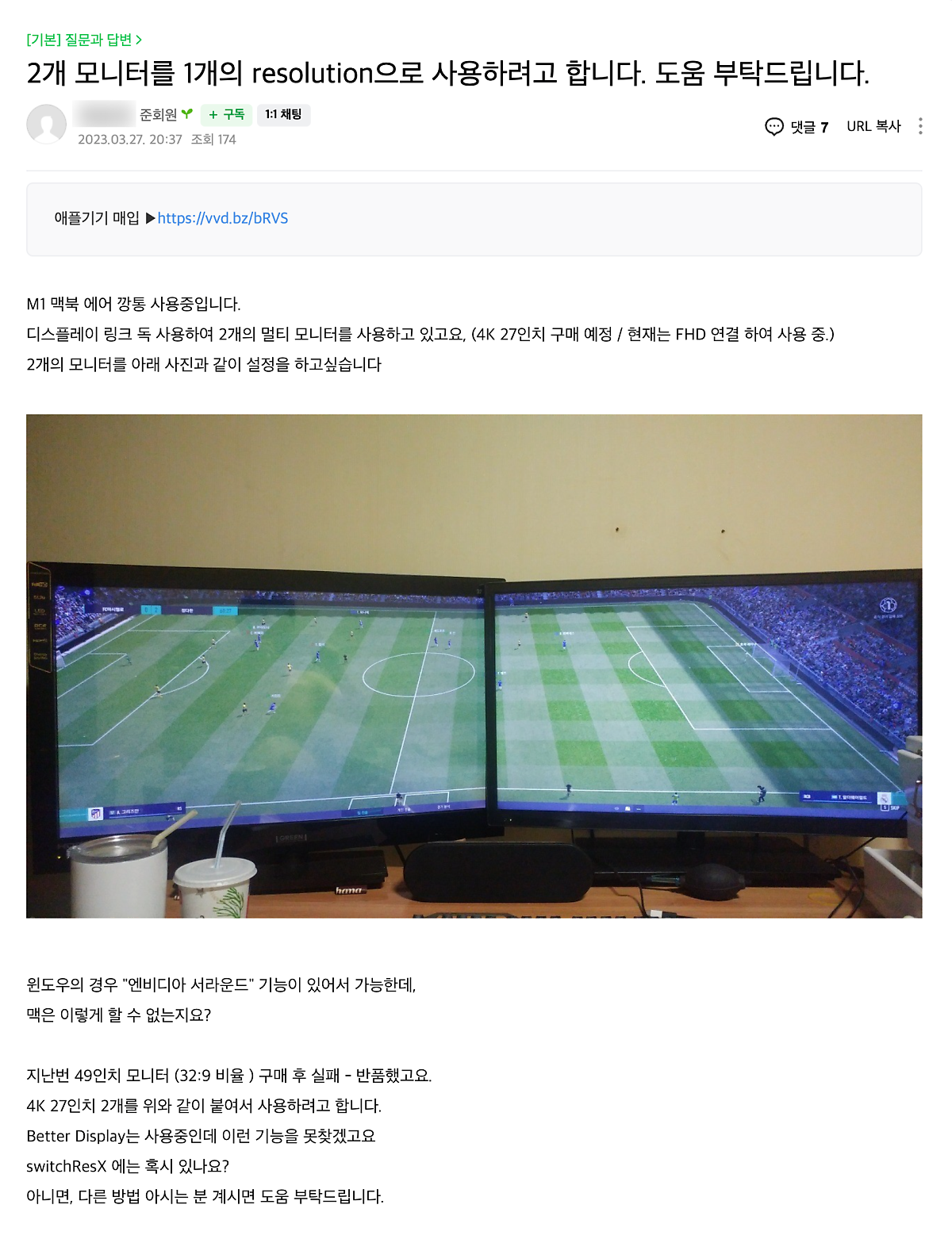
질문 내용을 보고 답을 저도 드리고 싶었지만, 오래되어서 어떻게 했는지 기억도 가물가물하는 중에 댓글에 능력자분들이 이미 답변을 적어 두었더군요. 그래서 저도 오랜만에 설정을 따라 하면서 여러분들과도 공유하려고 간단하게 적어봅니다. 일종의 macOS 팁이라고 할까요?

먼저 일반적인 기본 설정 상황이라면... 아래 사진처럼 두 대의 모니터에 하나의 프로그램 앱은 걸쳐서 표시가 되지 않습니다. 오른쪽 모니터에 크롬 브라우저를 왼쪽 모니터와 반반씩 걸쳐서 표시되도록 하려고 하는데, 보시는 바와 같이 오른쪽 모니터에 반만 표시가 되는 상황입니다.
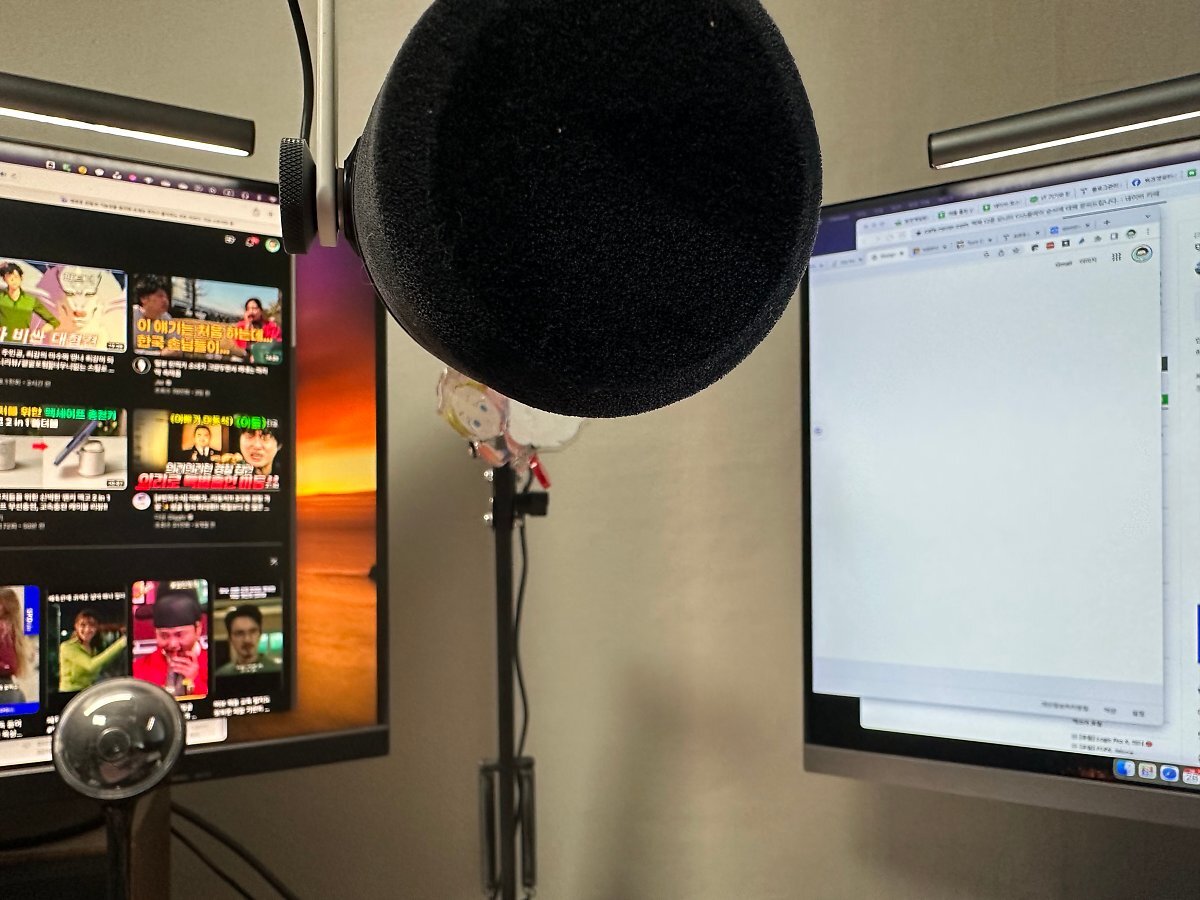
그럼 macOS 환경설정으로 가서 "데스크탑 및 Dock"이라는 메뉴를 누르시고 스크롤을 제일 아래로 내려보세요. 그럼 "각각의 Spaces가 있는 디스플레이"라는 항목이 보이실 겁니다. 위와 같은 상황이라면, 해당 항목이 선택돼 있을 겁니다.
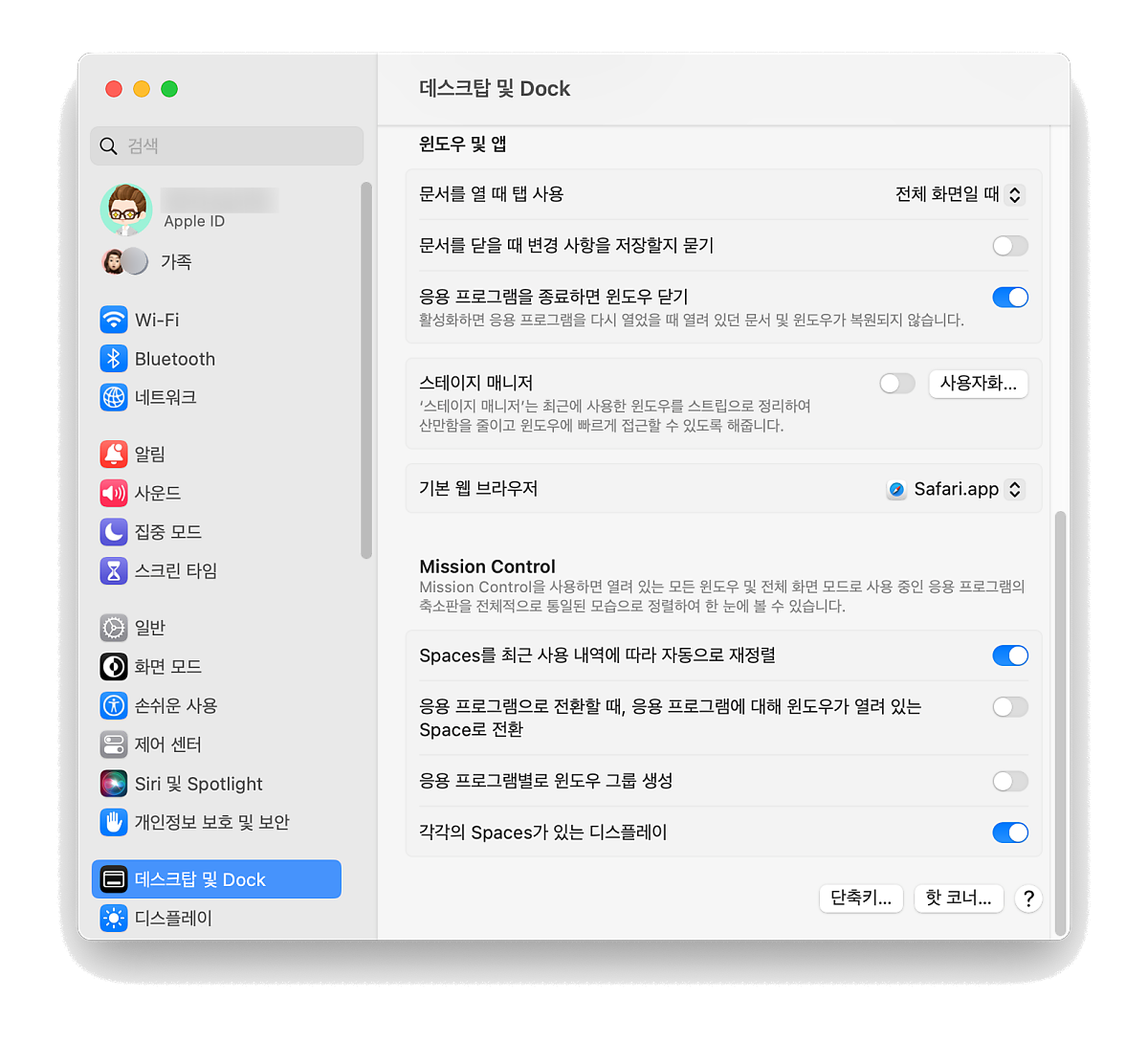
이 설정을 OFF로 변경하시면 됩니다. 파란색 부분을 눌러서 선택 해제하면 된다는 이야기지요. 그럼 바로 적용되는 건 아닌 거 같고 "로그아웃 필요"라고 표시가 되더라고요. 음... 그러고 보니 로그아웃하기 전에 직접 확인을 해보진 않았네요. 아마 안될 거라고 생각하고...
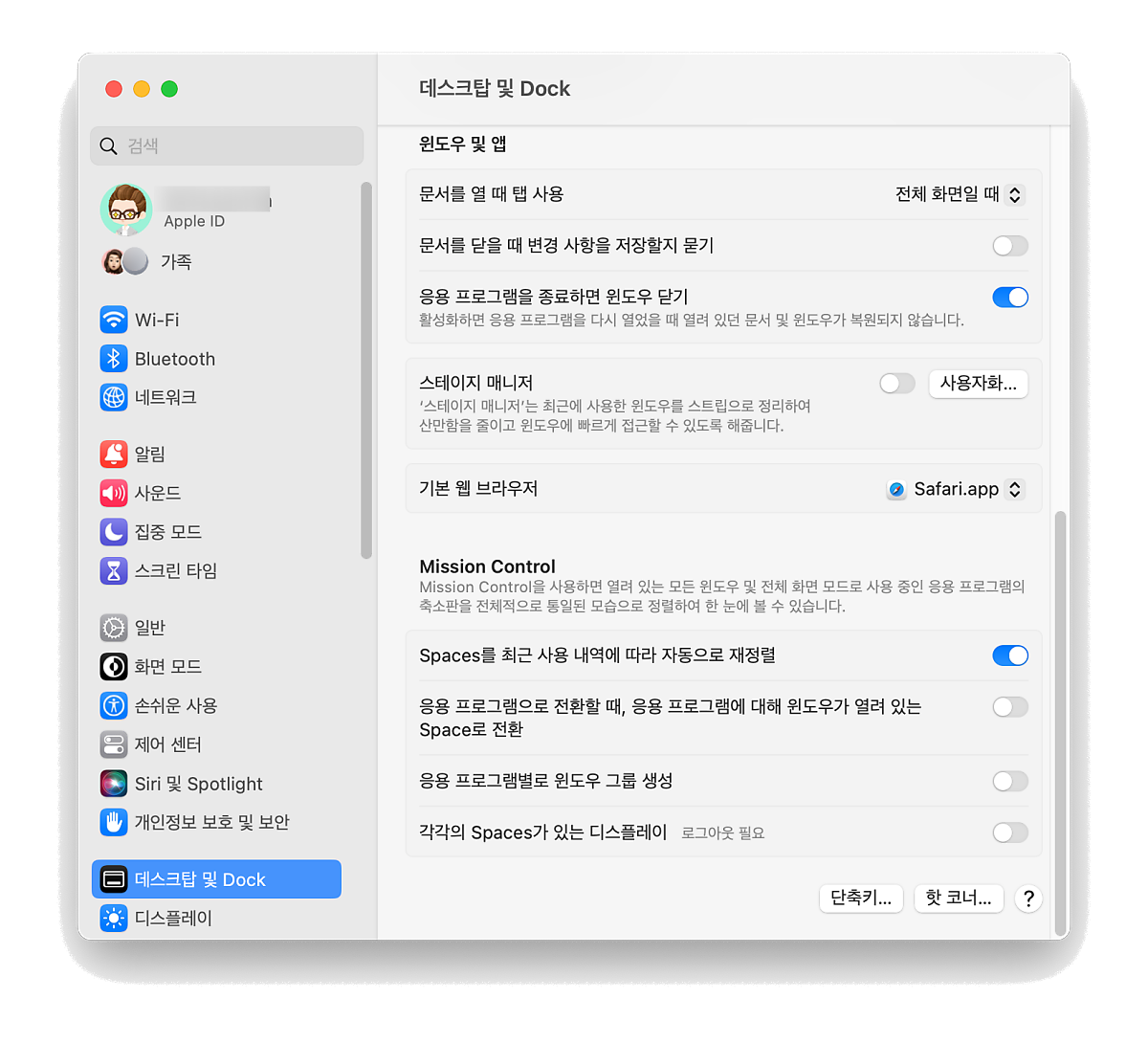
로그아웃하고 다시 로그인을 하였습니다. 재시동을 하셔도 되고...

그럼 이제 좀 전에 오른쪽 모니터에 반쪽만 표시가 되던 크롬 웹 브라우저가 이제는 왼쪽 오른쪽 모니터를 마치 하나의 모니터처럼 절반씩 표시가 되는 겁니다. 여러 가지 용도로 활용하실 수 있을 겁니다.
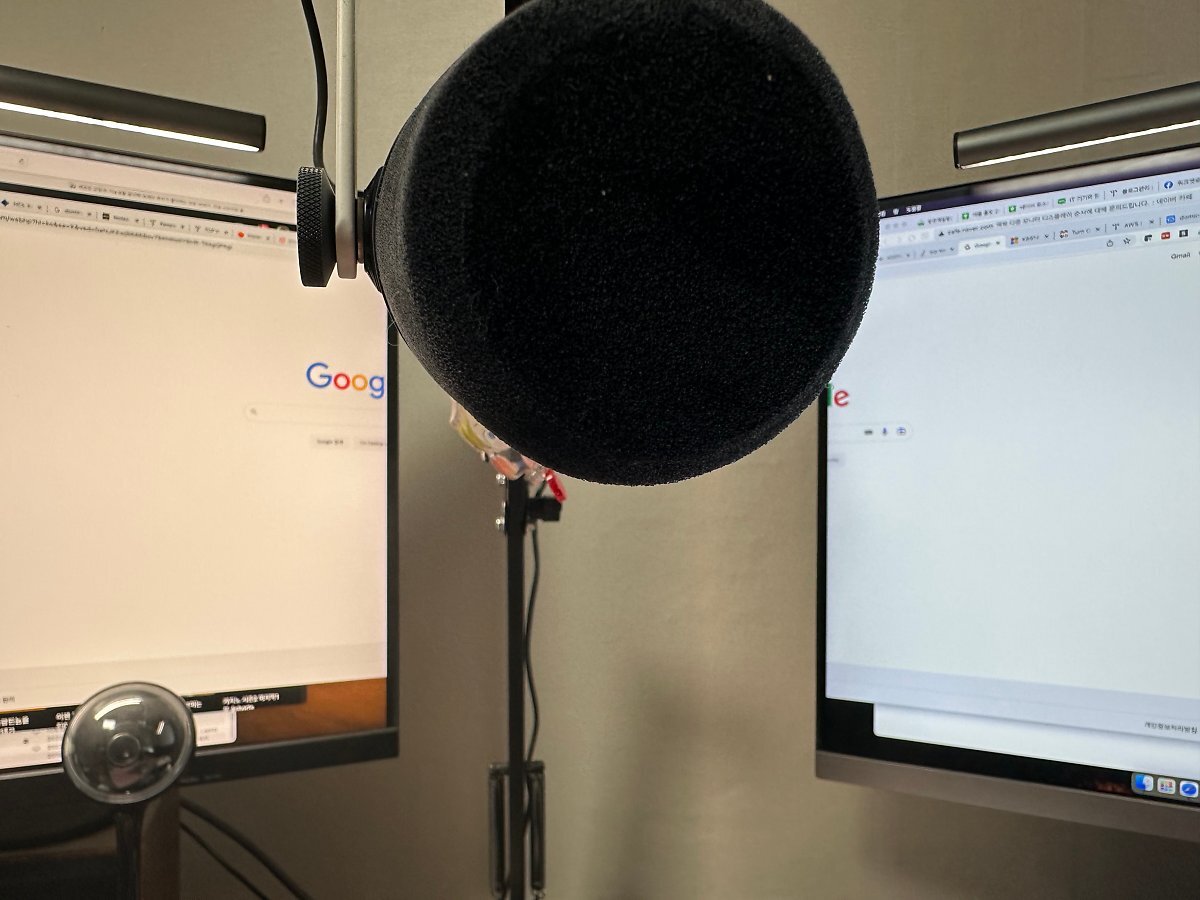
저는 모니터 사이 간격이 넓은 편이라 좀 그렇지만, 모니터를 가까이 붙여둔 상태로 문서나, 영상 등 넓은 화면을 충분히 활용하는 용도로 사용하시면 좋을 겁니다.

댓글 중에 요런 단점도 있더군요. 영상을 감상할 때 두 대 모니터 전체를 활용해서 울트라 와이드 모니터 수준으로 볼 수 있을까? 싶었는데... 안되더군요. 영상을 풀 화면으로 전환하면... 한쪽 모니터에서만 전체 화면이 표시되고 나머지 화면은 블랙 화면으로 표시가 됩니다. 이점 참고하세요.

간단한 macOS 팁이지만... 또 요런 걸 필요로 하시는 분들이 계실까 싶어서 가볍게 적어서 공유합니다. ㅎㅎ 이럴 바에 그냥 울트라 와이드 모니터 하나 구입하는 게 더 나을 거 같긴 합니다. 돈이 문제죠.
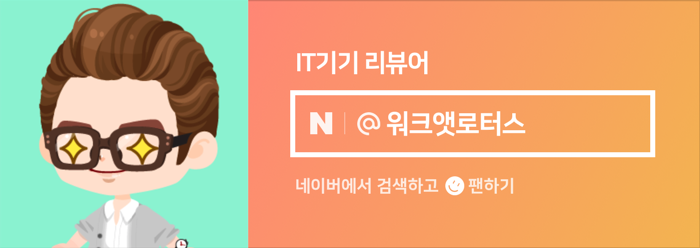
원본 콘텐츠는 아래 이미지 링크를 클릭하여 확인하실 수 있습니다.
https://blog.naver.com/kyyoung92/223150880650
macOS 사용하면서 두 개의 모니터가 마치 하나인 것처럼 걸쳐서 볼 수 있을까요?
예전에 이 기능을 찾아서 사용해 본 적이 있었는데... 뭐냐면... 지금 아래 사진에서 모니터가 2대 있습니...
blog.naver.com
#애플#macOS#모니터#각각의Spaces가있는디스플레이#디스플레이#spaces#데스크탑#Dock#환경설정#모니터2개연결
'소소한 IT 기기들' 카테고리의 다른 글
| 요즘 지르는 일이 자주 있네요. 이번엔 알리에서 짭 광택용 천을 구입하였습니다. (0) | 2023.07.29 |
|---|---|
| [단상] 지금 물 건너 미국 LA에서 애플 홈팟이 비행기 타고 건너오고 있습니다. (0) | 2023.07.21 |
| 이제 여행 갈 때 애플 워치 가져가려고요. 애플 워치도 충전이 가능한 벨킨 보조배터리 (0) | 2023.07.21 |
| 비잽 접지형 65W GaN 초고속 멀티 충전기로 맥북 에어 아이패드 아이폰 모두 충전 (0) | 2023.07.21 |
| 엘라고 애플 홈팟 미니 실리콘 거치대 스탠드 화이트, 블랙 하나씩 구입하였습니다. (0) | 2023.07.15 |
